20.2 Beställa verifiering av användarprofiler
Med åtgärderna för kan du starta en verifieringsprocess för att kontrollera användarprofiler. Du har också möjlighet att spara informationen i en verifieringsprocess (till exempel parameter- och formulärvärden) i ett förifyllt formulär och använda senare.
Så här initierar du en verifiering av användarprofil:
-
Klicka på i listan över -åtgärder.
I användarprogrammet visas en sida där du kan ange information om verifieringsprocessen.
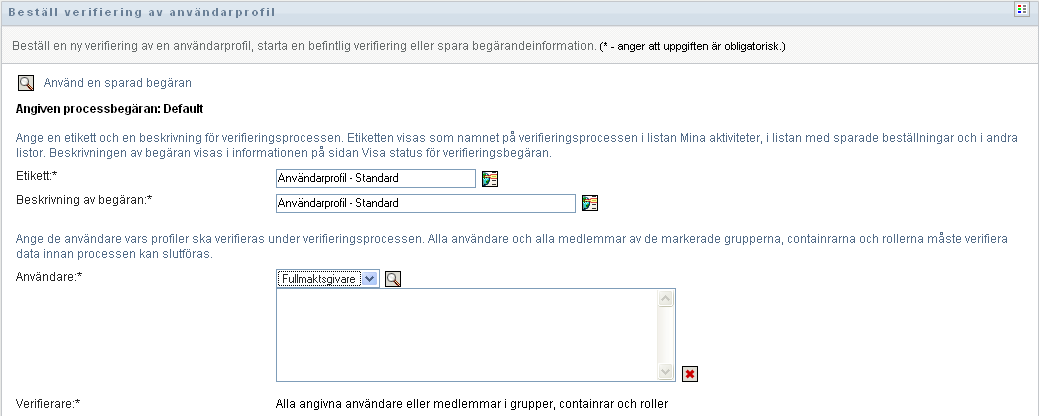
-
Om du vill använda informationen från en tidigare sparad beställning som utgångspunkt för en ny, klickar du på . Mer information finns i Område 19.6.7, Använda en sparad beställning.
-
Ange etiketten och beskrivningen för beställningen. Mer information finns i Område 19.6.1, Anger en etikett och beskrivning för en beställning.
-
I rutan väljer du de användare vars profiler ska kontrolleras:
-
Du lägger till användare explicit genom att välja i listrutan.

Välj användare med hjälp av . Med kan du välja flera användare genom att markera kryssrutan för varje objekt och klicka på .
Mer information om finns på Område 1.4.4, Vanliga användaråtgärder.
-
Du inkluderar användare i en eller flera grupper genom att välja i listrutan.
Välj grupperna med hjälp av . I kan du välja flera grupper genom att markera kryssrutan för varje objekt och klicka på .
-
Du inkluderar användare i en eller flera roller genom att välja i listan.
Välj rollerna med hjälp av . Med kan du välja flera roller genom att markera kryssrutan för varje objekt och klicka på .
-
Du inkluderar användare i en container genom att välja i listrutan.
Använd och välj önskad container. Markera sedan containern genom att klicka på den.
Om du vill att användartilldelningsrapporten ska omfatta alla användare i de angivna undercontainrarna måste du markera kryssrutan längst ned i listan över angivna objekt.
Du måste välja minst en användare, grupp, roll eller container för att starta en verifieringsprocess. Du behöver dock inte välja någon användare, grupp, roll eller container om du bara vill spara en beställning.
-
-
Tänk på att texten i fältet är skrivskyddad. I en verifieringsprocess för användarprofiler är verifierarna de angivna användarna i fältet och alla medlemmar av grupper, roller och containrar som du lagt till i fältet . Detta beror på att varje användare själv måste vara verifierare för sin egen profil.
-
Ange en tidsgräns för verifieringsprocessen. Mer information finns i Område 19.6.3, Ange tidsgräns.
-
Ange detaljerna i verifieringsformuläret. Mer information finns i Område 19.6.4, Definiera verifieringsformuläret.
-
Skicka beställningen. Mer information finns i Område 19.6.5, Skicka en verifieringsbeställning.
-
Du kan också klicka på om du vill spara informationen för en verifieringsprocess (till exempel parameter- och formulärvärden) och använda den senare. Mer information finns i Område 19.6.6, Spara information om beställning.